Recherche rapide :
Pourquoi créer un lien Google Drive ?
En tant qu'excellent service de stockage et de synchronisation de fichiers, Google Drive a gagné la faveur de la plupart des utilisateurs grâce à son expérience produit de haute qualité et à sa bonne qualité de service. Google Drive permet aux utilisateurs de stocker des fichiers sur ses serveurs, de synchroniser des fichiers entre différents appareils et de partager des fichiers avec d'autres, ce qui offre aux utilisateurs une grande commodité.
En tant que fournisseur de services tiers pour le stockage de fichiers, Google Drive n'est pas totalement gratuit. Il ne fournit aux utilisateurs que 15 Go d'espace de stockage gratuit. Certains utilisateurs qui ont besoin de beaucoup d'espace de stockage mais ne souhaitent pas mettre à niveau leurs comptes enregistreront plusieurs comptes Google Drive pour obtenir plus d'espace de stockage. Pour cette raison, les besoins des utilisateurs se sont déplacés vers la synchronisation de plusieurs comptes Google Drive. Après tout, la gestion de plusieurs comptes est trop lourde.
Non seulement les utilisateurs gratuits ont la confusion mentionnée ci-dessus, mais certains utilisateurs payants l'ont aussi. Afin de distinguer les documents privés des documents professionnels ou scolaires, certains utilisateurs enregistrent deux comptes différents : l'un pour le travail ou l'école, et l'autre pour un usage privé. Cependant, les utilisateurs ne savent souvent pas comment partager des fichiers entre deux comptes.
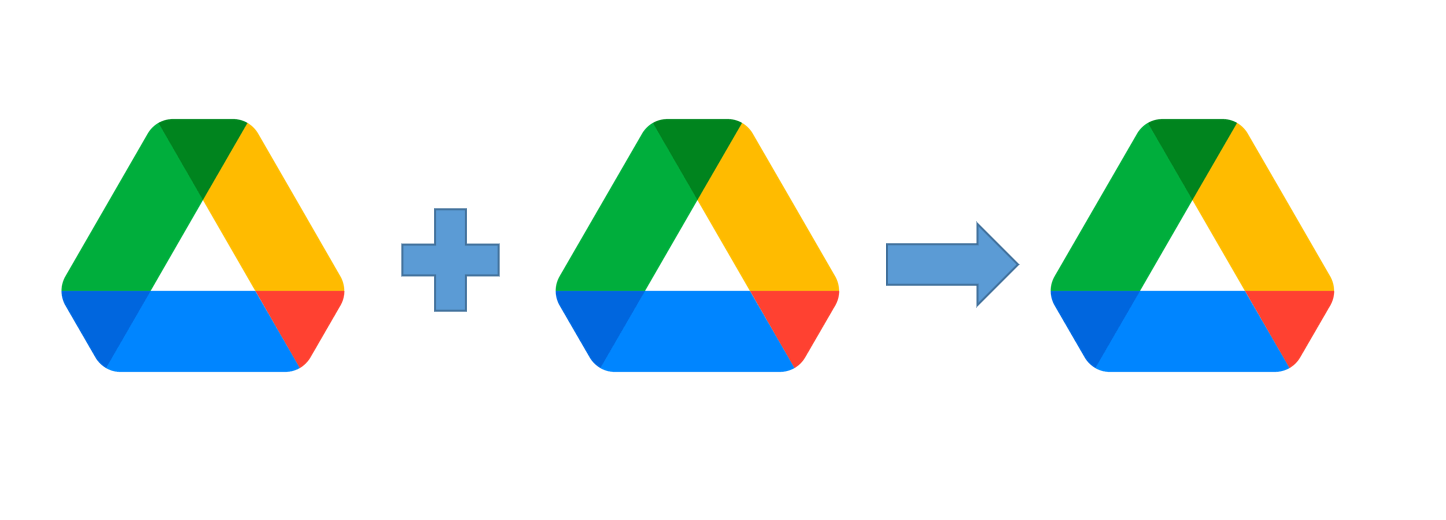
Si vous êtes l'un des utilisateurs ci-dessus et que vous en avez assez de basculer entre différents comptes, ou si vous souhaitez simplement trouver un pont pour connecter ces comptes. La prochaine partie de cet article vous expliquera comment connecter deux comptes Google Drive afin que vous puissiez mieux gérer vos fichiers et dossiers.
Comment créer un lien Google Drive de partage : via le site officiel
Étape 1. Tout d'abord, sélectionnez l'un de vos multiples comptes Google Drive comme compte principal, puis connectez-vous à un autre compte Google (le compte que vous souhaitez synchroniser), tel qu'un compte scolaire ou professionnel.
Étape 2. Cliquez sur « Nouveau » en haut à gauche de l'écran, puis sélectionnez « Importer des fichiers » dans le menu déroulant. Nommez ce dossier pour qu'il soit différent du compte que vous utilisez actuellement.
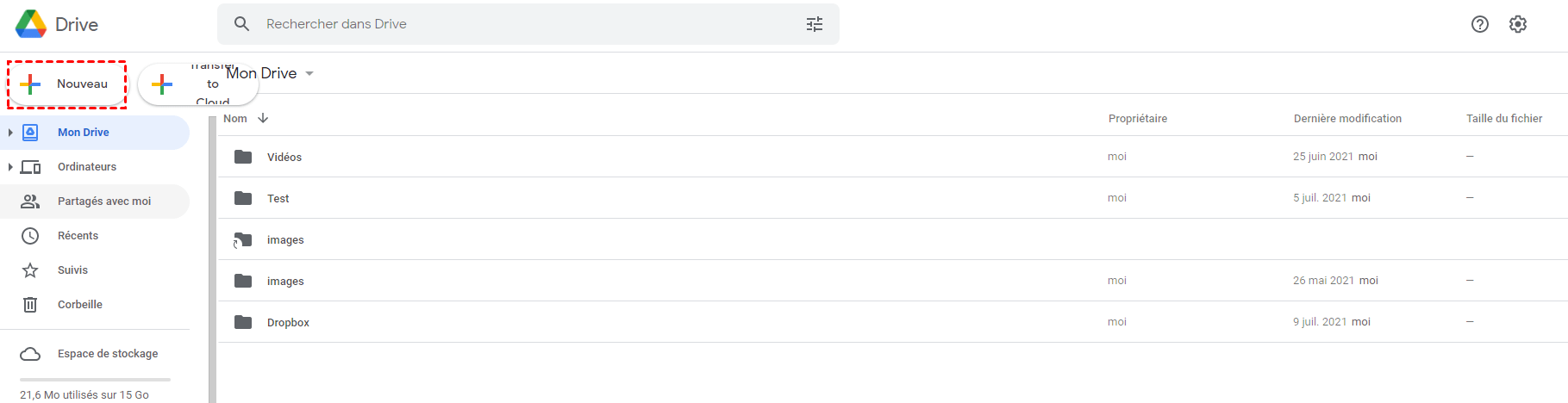
Étape 3. Faites un clic droit sur ce dossier et sélectionnez « Partager », puis saisissez l'adresse électronique de votre compte Google Drive principal, ensuite cliquez sur le bouton « Terminé ».
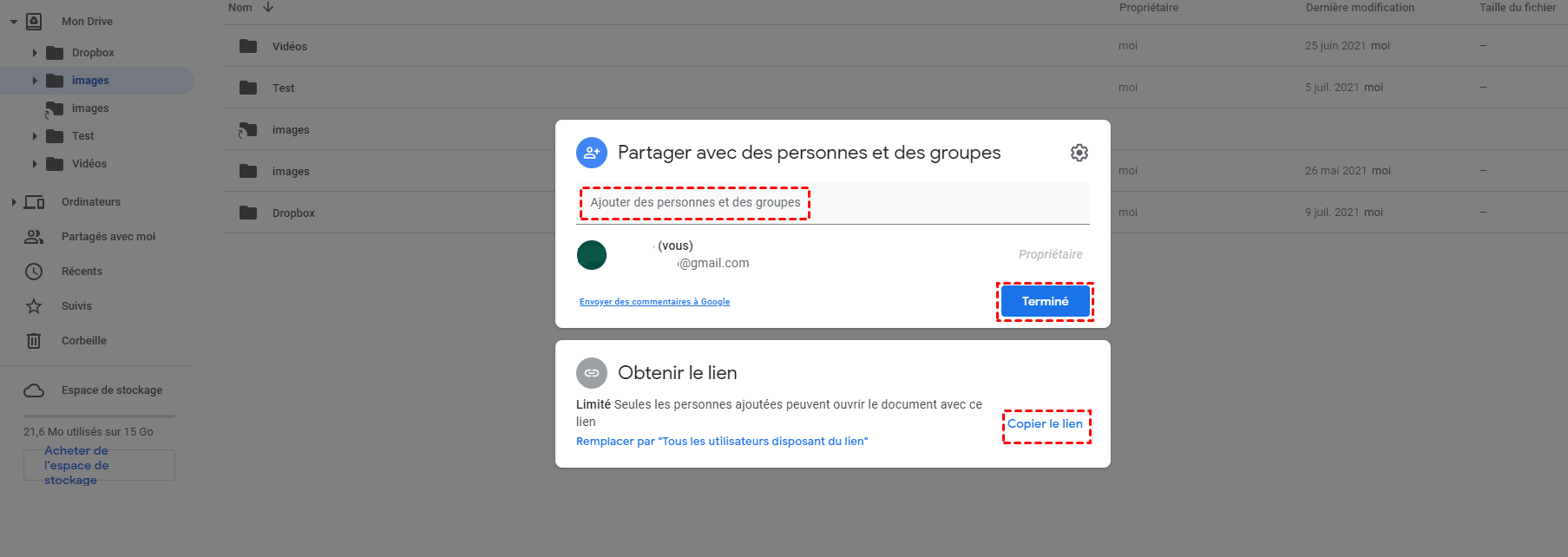
Remarques:
- Vous devrez accorder la permission de gérer, lire et écrire dans ce dossier. Google vous enverra un courriel demandant l'autorisation. Vous devrez vous connecter à votre compte principal et ouvrir le courriel de Google pour l'autoriser.
- Vous pouvez sélectionner l'option « Copier le lien » et accéder à ce dossier via ce lien.
Étape 4. Une fois l'autorisation obtenue, ouvrez votre compte principal et sélectionnez le bouton « Partagé avec moi », puis cliquez avec le bouton droit de la souris sur le dossier partagé, sélectionnez « Ajouter un raccourci dans Drive » dans la liste contextuelle.
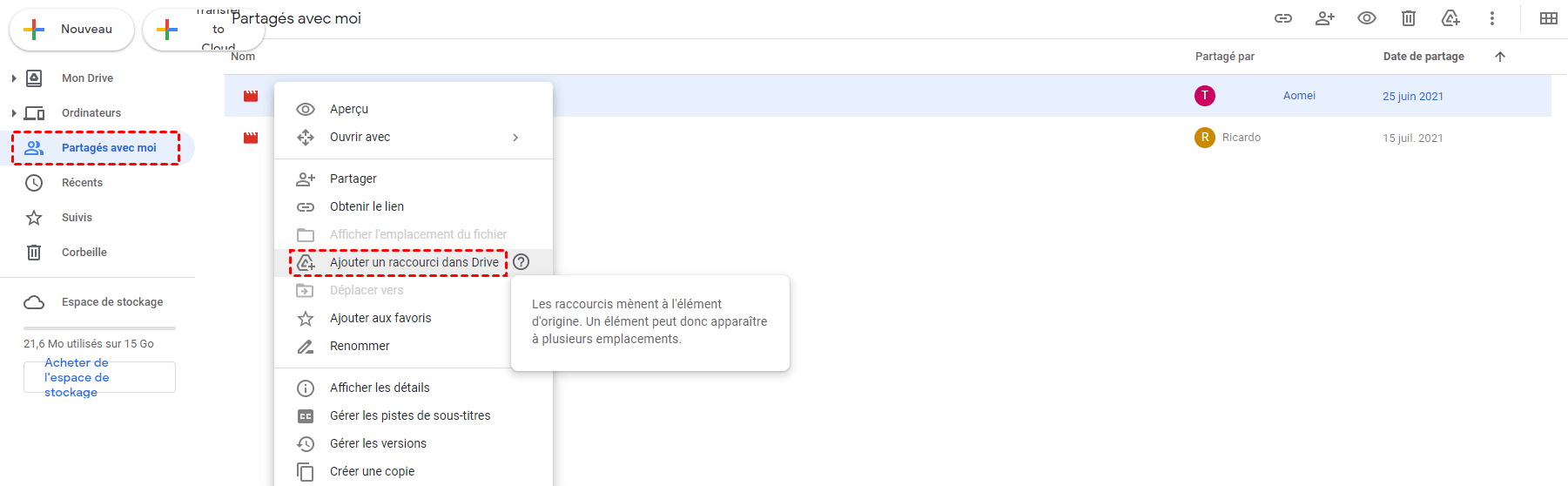
Étape 5. Enfin, choisissez « My Drive » et cliquez sur le bouton « AJOUTER UN RACCOURCI » pour terminer la tâche.
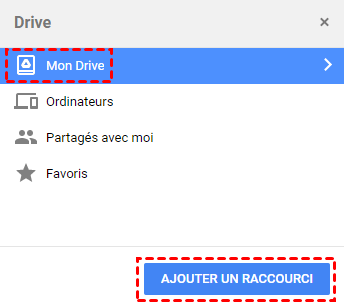
Si vous créez un lien pour partager ou synchroniser vos fichiers Google Drive, vous devez basculer entre les deux comptes. Cette méthode prendra du temps. Afin d'éviter les problèmes ci-dessus, nous vous présenterons ensuite une autre méthode, afin que vous puissiez partager des fichiers de différents comptes sur la même interface sans changer de compte.
Outil optimal pour partager des fichiers sur Google Drive : via MultCloud
MultCloud est un gestionnaire de fichiers cloud basé sur le Web, qui peut non seulement vous aider à gérer plusieurs disques cloud en un seul endroit dans un compte, mais peut également synchroniser des fichiers sur des clouds sans opérations de télécharger et ‘importer. Voici les étapes spécifiques pour lier les comptes Google Drive.
Étape 1. Inscrivez-vous. Visitez MultCloud et créez un compte gratuit. Vous devez entrer votre adresse e-mail, votre nom d'utilisateur et votre mot de passe préférés. Cliquez ensuite sur « Créer un compte ».
.png)
Étape 2. Ajoutez des comptes Google Drive à MultCloud. Cliquez sur le bouton « Ajouter un Cloud » pour sélectionner le compte Google Drive à ajouter. Suivez les instructions pour accorder l'accès à MultCloud au compte auquel vous vous connectez. Ajoutez ensuite un autre compte Google Drive de la même manière.
.png)
Remarques:
- Il n'y a pas de limite au nombre de clouds qui peuvent être ajoutés au même fournisseur de service cloud.
- Pour mieux distinguer les deux comptes, vous pouvez les nommer séparément, par exemple Google Drive 1 et Google Drive 2, ou vous pouvez les nommer selon d'autres types.
À ce stade, les deux disques cloud ont été liés avec succès et vous pouvez désormais gérer deux comptes Google Drive en vous connectant simplement à MultCloud. Si vous avez toujours besoin de synchroniser des fichiers et des dossiers entre plusieurs comptes Google Drive, vous pouvez également essayer la fonction de Synchronisation de Cloud de MultCloud.
Étape 3. Après avoir effectué les deux étapes mentionnées ci-dessus, vous pouvez d'abord cliquer sur « Synchronisation de Cloud », puis sélectionner Google Drive 1 pour choisir le fichier de répertoire que vous souhaitez synchroniser, puis sélectionner Google Drive 2 comme répertoire cible. Ensuite, vous pouvez cliquer sur « Synchroniser maintenant » pour terminer la synchronisation des fichiers.
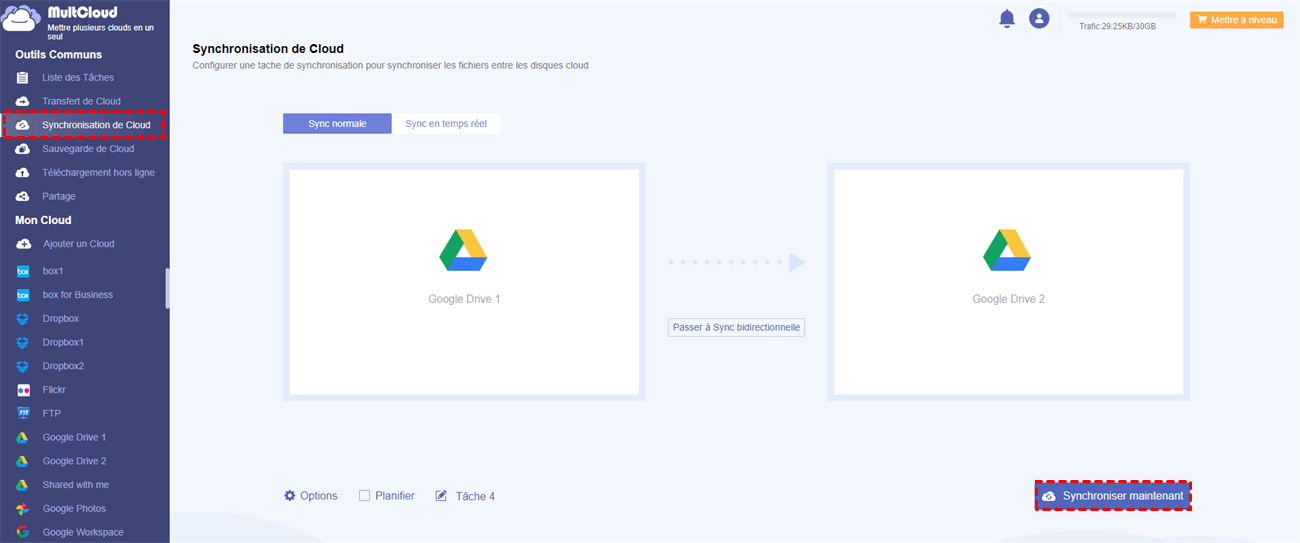
Remarques :
• Si vous souhaitez synchroniser automatiquement deux comptes Google Drive régulièrement, vous pouvez activer « Planifier » et MultCloud peut exécuter vos tâches comme prévu.
• Si les fichiers que vous synchronisez sont très volumineux et que la tâche en cours d'exécution prend beaucoup de temps, vous pouvez fermer la page Web même fermer votre PC lorsque la tâche démarre car MultCloud prend en charge la synchronisation de fichiers hors ligne.
• Vous pouvez également créer un lien Google Drive sur MultCloud. MultCloud prend en charge trois types de liens de partage : Partage publique ; Partage privé ; Partage source.
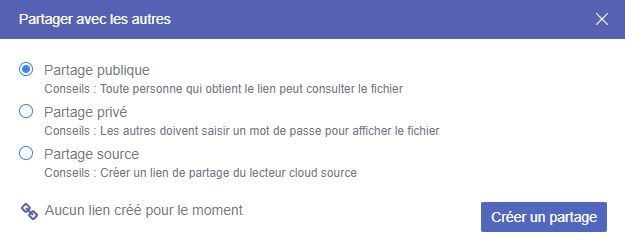
Par rapport à la méthode précédente, cette méthode est plus adaptée aux utilisateurs qui ont plusieurs comptes Google Drive ou un grand nombre de fichiers à synchroniser. Après avoir ajouté plusieurs comptes Google Drive dans MultCloud, vous pouvez facilement gérer les fichiers sans basculer entre plusieurs comptes.
Lorsque vous avez plusieurs dossiers à synchroniser, vous pouvez également utiliser la fonction « Synchronisation de Cloud » de MultCloud pour sauvegarder facilement en un seul clic. Bien sûr, si vous choisissez le premier ou le dernier, vous êtes le décideur ultime.
Conclusion
Avec l'aide des deux moyens ci-dessus, vous pouvez facilement créer un lien Google Drive pour partager et synchroniser vos fichiers, photos et vidéos très bien.
Si vous utilisez MultCloud mentionné ci-dessus, vous pouvez non seulement effectuer la connexion entre deux ou plusieurs comptes Google Drive, mais aussi effectuer la connexion entre les comptes Google Drive et d'autres services de stockage clouds, parce que MultCloud prend en charge plus de 30 principaux clouds comme Google Photos, OneDrive, Dropbox, Flickr, Box, MEGA, ect.
Il est bon de dire que, en plus de la fonction principale de « Synchronisation de Clodu », MultCloud prend également en charge deux autres fonctions : « Transfert de Cloud » et « Téléchargement hors ligne ». Si vous voulez télécharger un fichier depuis l’url ou transférer de Google Drive à un autre compte, MultCloud est un choix optimal.
Clouds supportés par MultCloud
-
Google Drive
-
Google Workspace
-
OneDrive
-
OneDrive for Business
-
SharePoint
-
Dropbox
-
Dropbox Business
-
MEGA
-
Google Photos
-
iCloud Photos
-
FTP
-
box
-
box for Business
-
pCloud
-
Baidu
-
Flickr
-
HiDrive
-
Yandex
-
NAS
-
WebDAV
-
MediaFire
-
iCloud Drive
-
WEB.DE
-
Evernote
-
Amazon S3
-
Wasabi
-
ownCloud
-
MySQL
-
Egnyte
-
Putio
-
ADrive
-
SugarSync
-
Backblaze
-
CloudMe
-
MyDrive
-
Cubby
